Питання
Проблема: як виправити, що Windows 10 застряг на екрані «Виберіть розкладку клавіатури»?
Привіт. Я оновив Windows 10, але, мабуть, процес не вдався, оскільки я отримав помилку Trying_execut_on_nonexecute_memory, за якою послідувало примусове перезавантаження системи. Під час завантаження система застрягла на екрані «виберіть екран розкладки клавіатури». Я поняття не маю, що мені робити. Потрібна ваша допомога якнайшвидше!
Вирішена відповідь
Спливаюче вікно «Виберіть розкладку клавіатури» — це проблема, яка може виникнути під час оновлення до Windows 10 зі старих версій ОС. Однак користувачі також повідомляють про це оновлення Windows
[1] проблема, яка виникає після встановлення Creators Update або Fall Creators Update. Проблема може виникнути і після неправильного вимкнення системи, наприклад, якщо електрика впала або ви випадково відключили ПК від джерела живлення.Найчастіше цю проблему викликають пошкоджені файли оновлення Windows 10. Це не означає, що саме оновлення пошкоджено, але деякі його файли можуть вийти з ладу під час процесу завантаження або встановлення. Користувачі стверджують, що ОС перезавантажується на екран, який відображає лише помилку «Виберіть розкладку клавіатури».
Однією з причин, чому комп’ютер зависає на екрані «Виберіть розкладку клавіатури», є оновлення безпеки KB4074588 (збірка ОС 16299.248), яке зламало деякі USB-пристрої.[2] Однак 13 березня 2018 року Microsoft випустила оновлення, яке виправляє проблему «Виберіть розкладку клавіатури». Тому вам слід запустити службу Windows Update, щоб інсталювати оновлення.
Проблема може виникнути знову через пошкоджені оновлення ОС Windows, а «Виберіть розкладку клавіатури» викликає проблеми з комп’ютерами, на яких встановлено версії Windows 10 з певними вразливими місцями або помилками. Перехід до останніх версій може вирішити більшість цих проблем. Пошкоджені файли оновлення можуть викликати різні проблеми, тому перегляньте пропозиції нижче та спробуйте принаймні кілька з них, щоб виправити екран «Виберіть розкладку клавіатури».

Іншою поширеною причиною, чому оновлення Windows 10 зависає на екрані «Виберіть розкладку клавіатури», є проблема з драйвером одного з драйверів пристрою (зазвичай це контролери універсальної послідовної шини).[3]) може вийти з ладу або зіткнутися з проблемами сумісності під час оновлення.
Коли щось йде не так з Windows, під час запуску системи з’являється вікно «Підготовка автоматичного відновлення», а пізніше відображається екран «Виберіть розкладку клавіатури». Проблема в тому, що ця помилка робить мишу або клавіатуру непотрібними, тому користувач ПК не може виконувати жодних завдань з ПК.
У деяких випадках користувачі можуть виправити помилку на екрані «Виберіть розкладку клавіатури», перезавантаживши комп’ютер. Однак таке просте рішення не завжди спрацьовує. Тим не менш, є обхідний шлях, який допомагає повністю вирішити цю проблему.
Як виправити екран «Виберіть розкладку клавіатури» у Windows 10
Щоб відремонтувати пошкоджену систему, необхідно придбати ліцензійну версію Reimage Reimage.
Перш за все, вам слід перевірити, чи працює ваша клавіатура або миша на іншому комп’ютері або ноутбуці. Тому підключіть їх до іншого пристрою та переконайтеся, що з ними є якісь проблеми. Однак, якщо миша і клавіатура працюють нормально, можливо, доведеться спробувати інші методи.
Встановіть оновлення KB4090913
Щоб відремонтувати пошкоджену систему, необхідно придбати ліцензійну версію Reimage Reimage.
Оновлення безпеки Windows, випущене 13 лютого 2018 року (KB4074588 (збірка ОС 16299.248), зламало деякі USB-пристрої. Однак установка оновлення KB4090913 має вирішити проблему:
- відчинено Почніть і перейдіть до Налаштування.
- Виберіть Оновлення та безпека.
- Натисніть Windows Update.
- Вдарити Перевірити наявність оновлень кнопку.
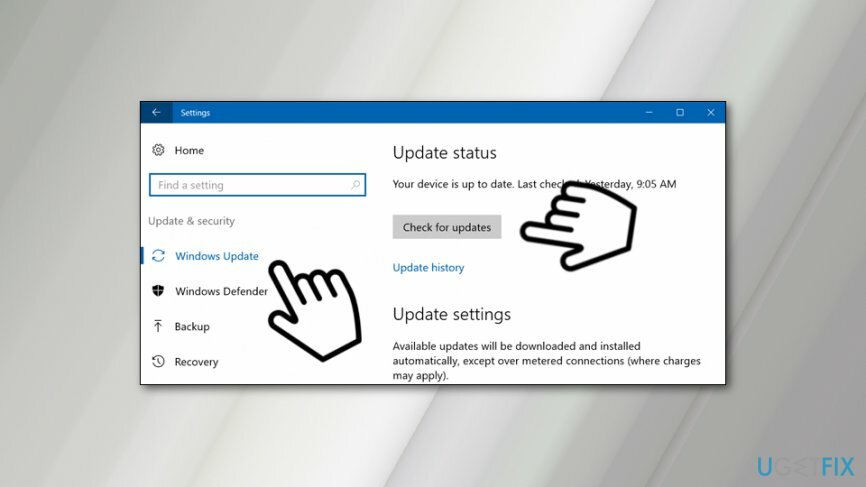
- Встановіть оновлення KB4090913.
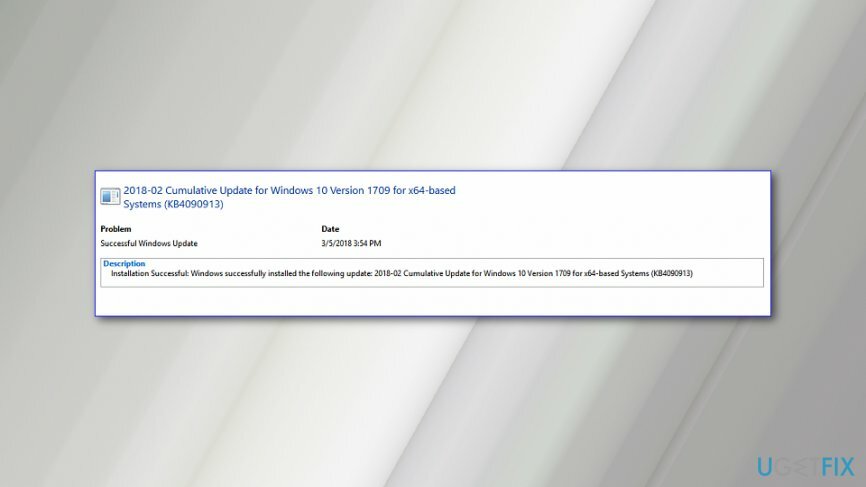
- Перезавантажте комп’ютер і перевірте, чи допомогло це вирішити проблему.
Запустіть середовище відновлення Windows 10, щоб інсталювати оновлення за допомогою командного рядка
Щоб відремонтувати пошкоджену систему, необхідно придбати ліцензійну версію Reimage Reimage.
Якщо помилка «Виберіть розкладку клавіатури» спричинена вищезгаданим оновленням безпеки, Ви можете налаштувати роботу клавіатури, миші або сенсорного екрана у Windows 10 Recovery Навколишнє середовище:
- Перезавантажте комп’ютер тричі, перш ніж система завершить завантаження робочого столу. Це має допомогти автоматично запустити середовище відновлення Windows 10. Якщо ні, можна використовувати інсталяційний носій.
- Коли ви побачите екран відновлення на своєму ПК, виберіть Усунути неполадки.
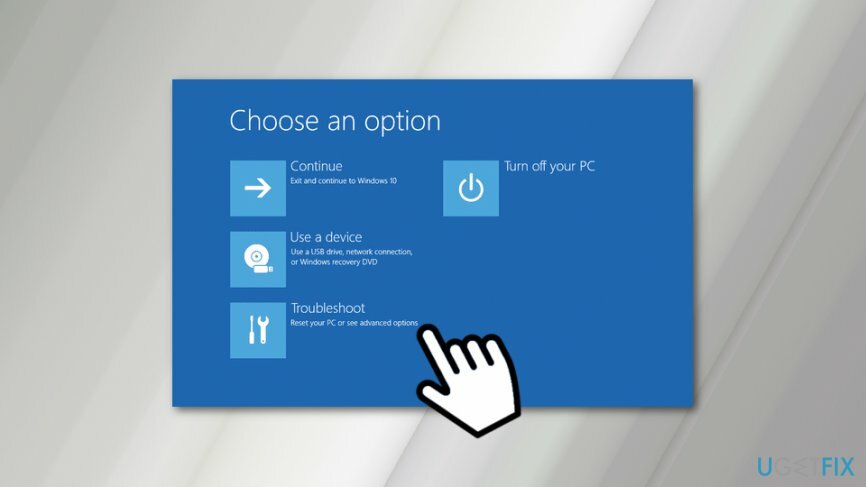
- Натисніть Розширені опції і відкритий Командний рядок.
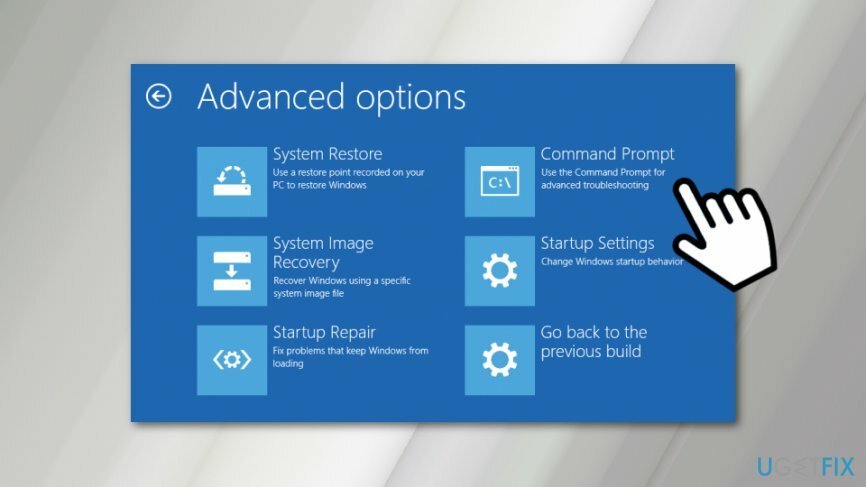
- У командному рядку введіть таку команду:
Для 32-розрядної Windows: dism.exe /image: c:\\ /remove-package/назва пакета:Package_for_RollupFix~31bf3856ad364e35~x86~~16299.248.1.17
Для 64-розрядної Windows: dism.exe /image: c:\\ /remove-package /packagename: Package_for_RollupFix~31bf3856ad364e35~amd64~~16299.248.1.17
ВАЖЛИВО: Змініть C: на відповідну літеру диска, якщо Windows знаходиться в іншому каталозі, а не на диску C:. - Закрити Командний рядок.
- Натисніть Продовжуйте щоб закрити середовище відновлення Windows.
- Перезавантажте комп’ютер і встановіть доступні оновлення Windows. Перейдіть до Пуск > Налаштування > Оновлення та безпека > Windows Update > Перевірити наявність оновлень.
Створіть завантажувальний USB Windows 10
Щоб відремонтувати пошкоджену систему, необхідно придбати ліцензійну версію Reimage Reimage.
Перш за все, вам потрібен альтернативний ПК, який ви можете використовувати для створення завантажувального інсталяційного диска Windows 10. Отримавши доступ до робочого ПК, підготуйте порожній USB-накопичувач і має принаймні 8 ГБ вільного місця.
- Тепер перейдіть до офіційного Веб-сайт Microsoft і завантажте ISO-файл Windows 10.
- Коли ISO-файл буде завантажено в систему, підключіть USB-накопичувач і передайте файл на нього. Ви можете знайти більше інформації про те, як це зробити створити завантажувальний USB Windows 10 їздити сюди.
- Коли у вас є завантажувальний USB з інсталяцією Windows 10, підключіть його до комп’ютера та перезавантажте.
Запустіть командний рядок
Щоб відремонтувати пошкоджену систему, необхідно придбати ліцензійну версію Reimage Reimage.
- Виберіть Меню відновлення на Виберіть варіант екран і натисніть Усунути неполадки.
- Тепер під Розширені опції виберіть меню Командний рядок.
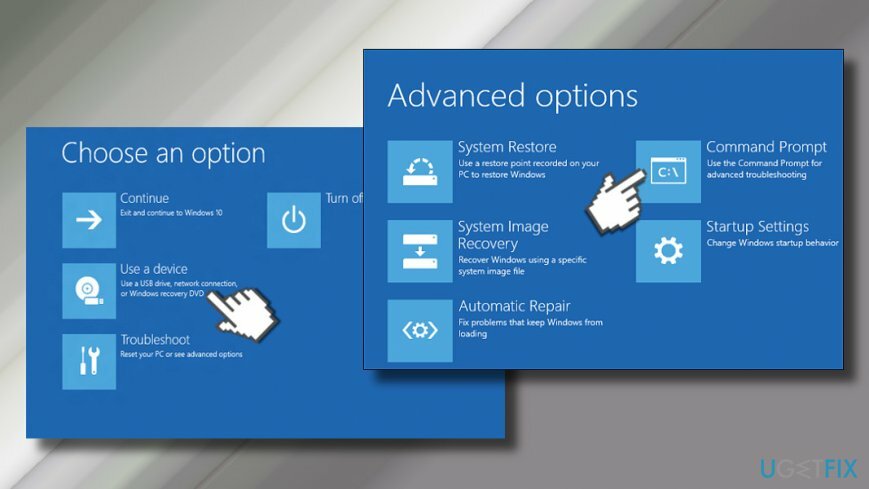
- Скопіюйте та вставте наступні команди у вікно командного рядка та натисніть Введіть:
chkdsk c: /f
bootrec /fixmbr
bootrec /fixboot
bootrec /rebuildbcd
bcdboot c:\\windows /s c: - Коли командний рядок виконає всі команди, перезавантажте комп’ютер і перевірте, чи виправлена помилка «Виберіть розкладку клавіатури».
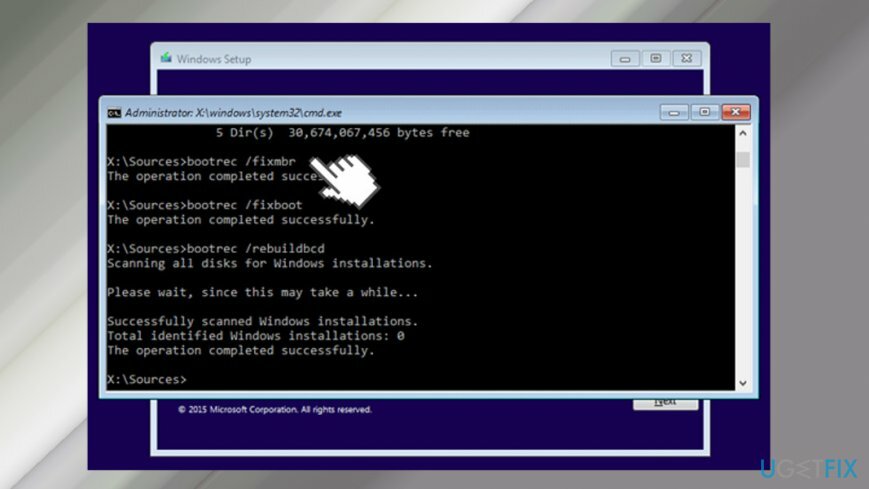
Якщо цей метод не спрацював, ви можете спробувати завантажитися в безпечному режимі з мережею:
- Перезавантажте Windows кілька разів поспіль. Невдале перезавантаження почнеться Автоматичний ремонт.
- У вікні автоматичного відновлення виберіть Усунути неполадки -> Розширені опції.
- Потім відкрийте Налаштування запуску і натисніть Перезапустіть.
- Тепер натисніть F5 або 5 доступу Безпечний режим із мережею.
- Після того, як ви отримаєте доступ до робочого столу, клацніть правою кнопкою миші Ключ Windows і виберіть Диспетчер пристроїв.
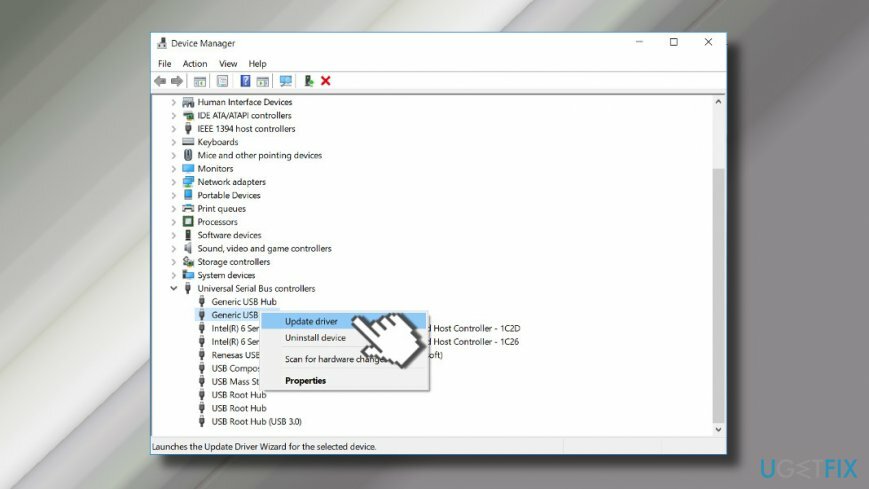
- Перевірте кожну категорію драйверів, щоб з’ясувати, чи не працює якийсь із них. Проблемні диски зазвичай позначаються жовтим знаком оклику.
- Якщо жоден з них не позначено як застарілий або пошкоджений, ми настійно рекомендуємо оновити всі Контролери універсальної послідовної шини.
Перевстановіть Windows 10
Щоб відремонтувати пошкоджену систему, необхідно придбати ліцензійну версію Reimage Reimage.
Оптимальним рішенням для застряглого екрана «Виберіть розкладку клавіатури» є нова інсталяція Windows 10. Ви можете дізнатися більше про цей процес тут.
Виправляйте свої помилки автоматично
Команда ugetfix.com намагається зробити все можливе, щоб допомогти користувачам знайти найкращі рішення для усунення їхніх помилок. Якщо ви не хочете боротися з методами ручного ремонту, скористайтеся автоматичним програмним забезпеченням. Усі рекомендовані продукти перевірені та схвалені нашими професіоналами. Нижче наведено інструменти, які можна використовувати, щоб виправити помилку:
Пропозиція
зробіть це зараз!
Завантажити виправленняЩастя
Гарантія
зробіть це зараз!
Завантажити виправленняЩастя
Гарантія
Якщо вам не вдалося виправити помилку за допомогою Reimage, зверніться по допомогу до нашої служби підтримки. Будь ласка, повідомте нам усі деталі, які, на вашу думку, ми повинні знати про вашу проблему.
Цей запатентований процес ремонту використовує базу даних з 25 мільйонів компонентів, які можуть замінити будь-який пошкоджений або відсутній файл на комп’ютері користувача.
Щоб відремонтувати пошкоджену систему, необхідно придбати ліцензійну версію Reimage інструмент для видалення шкідливих програм.

Щоб залишатися повністю анонімним і не допускати провайдера та уряд від шпигунства на вас, ви повинні працювати Приватний доступ до Інтернету VPN. Це дозволить вам підключатися до Інтернету, будучи повністю анонімним, шифруючи всю інформацію, запобігаючи трекерам, рекламі, а також шкідливому вмісту. Найголовніше, ви зупините незаконне спостереження, яке АНБ та інші державні установи здійснюють за вашою спиною.
Під час використання комп’ютера в будь-який момент можуть статися непередбачені обставини: він може вимкнутися через відключення електроенергії, а Може виникнути синій екран смерті (BSoD) або випадкові оновлення Windows, коли ви від’їхали на кілька хвилин. В результаті ваші шкільні завдання, важливі документи та інші дані можуть бути втрачені. До одужати втрачені файли, ви можете використовувати Data Recovery Pro – він шукає копії файлів, які все ще доступні на вашому жорсткому диску, і швидко їх витягує.